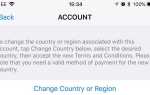Содержание

У вас есть iPhone, iPad или iPod, который не включается или кажется «кирпичным»? Скорее всего, ваше устройство iOS все еще работает; вам просто нужно использовать мягкое убеждение, чтобы разбудить его.
В любом случае, есть несколько шагов, которые вы можете предпринять, чтобы решить проблему с вашим iPhone или iPad, и мы проработаем эти шаги в этой статье. (С другой стороны, если у вас есть проблемы с Mac, вот 10 шагов, которые нужно предпринять, когда ваш Mac не запускается.)
Как примечание: это руководство по таинственным ситуациям, когда устройство iOS отказывается включаться в результате неизвестных проблем. Если вы абсолютно уверены, в чем дело — например, если ваше устройство упало или перегрелось, — мы рекомендуем обратиться в компанию Apple. Наконец, у нас есть отдельный совет для «Белого экрана смерти», который представляет собой немного другую проблему.
Вне власти
Основы в первую очередь. Посмотрим, не разрядилось ли ваше устройство от батареи. Чтобы обеспечить достаточное питание для включения устройства iOS, подключите его к настенному зарядному устройству и подождите не менее десяти минут для зарядки, прежде чем пытаться включить его.

Имейте в виду, что могут быть проблемы с настенным зарядным устройством или кабелем, поэтому, если зарядка не помогает, вы должны попробовать выполнить ту же процедуру с другим штекером, а также с заимствованным или запасным кабелем. (Если нет никого, от кого вы можете получить кабель, вы можете зайти в магазин Apple и одолжить один из них или просто купить новый кабель Lightning.)
Если вы зарядили свой iPhone или iPad при помощи нескольких разъемов и кабелей, но он по-прежнему ничего не отображает, вы, вероятно, рассматриваете аппаратную проблему, такую как поврежденная литиевая батарея, и вам следует рассмотреть варианты ремонта.
Если на другом устройстве ваше устройство теперь включено, но не проходит логотип загрузки Apple, выполните следующие действия.
Force-перезагрузка
«Вы пытались выключить и снова включить?» Это может быть избитая фраза, но этот принцип используется по умолчанию для тех, кто застрял в бутлупе.
Принудительного перезапуска часто достаточно, чтобы исправить кирпичное устройство. Метод, который вам нужно использовать для этого, зависит от вашего iPhone (или iPad). У нас есть полное руководство, которое объясняет, как принудительно перезагрузить ваш iPhone.

Для большинства устройств iOS, включая все iPad, вы можете принудительно перезагрузить компьютер, нажав и удерживая кнопку «Домой» и кнопку питания.
Однако, если ваше устройство достаточно новое, чтобы иметь немеханическую программную кнопку «Домой» (поколения iPhone 7/8), и, разумеется, если на нем вообще нет кнопки «Домой» (iPhone X), процесс будет другим и более сложным. ,
На iPhone 7 или 7 Plus вы одновременно нажимаете и удерживаете кнопку питания (или боковую) и кнопку уменьшения громкости, пока не появится экран режима восстановления. На 8, 8 Plus и X вы должны нажать (и отпустить) громкость вверх, затем нажать (и отпустить громкость), затем, наконец, нажмите и удерживайте кнопку питания, пока не появится экран режима восстановления.
После перезагрузки дайте устройству несколько минут для включения, затем попробуйте использовать его в обычном режиме. (Для устранения проблем, связанных с аккумулятором, рекомендуется выполнить сброс, когда устройство подключено к источнику питания.)
Если ваше устройство включается, но затем мгновенно выключается или отказывается проходить мимо логотипа Apple через 10 минут, возможно, вам придется его восстановить. Смотрите следующий шаг, чтобы увидеть, как выполнить сброс.
Восстановить
Если ваш iPhone включается, но с iOS по-прежнему возникают серьезные проблемы, возможно, вам придется его восстановить.
Подключите его к компьютеру и откройте iTunes, если он не открывается автоматически. Нажмите значок устройства, чтобы открыть его сводную страницу, и нажмите «Восстановить». (Рекомендуется сделать резервную копию устройства iOS перед его восстановлением, но это не обязательно.)
После завершения процедуры iTunes спросит, хотите ли вы восстановить предыдущую резервную копию. Если у вас нет старой резервной копии, вам придется настроить ваше устройство как новое. Процесс может занять несколько часов, в зависимости от скорости вашей машины и объема данных.
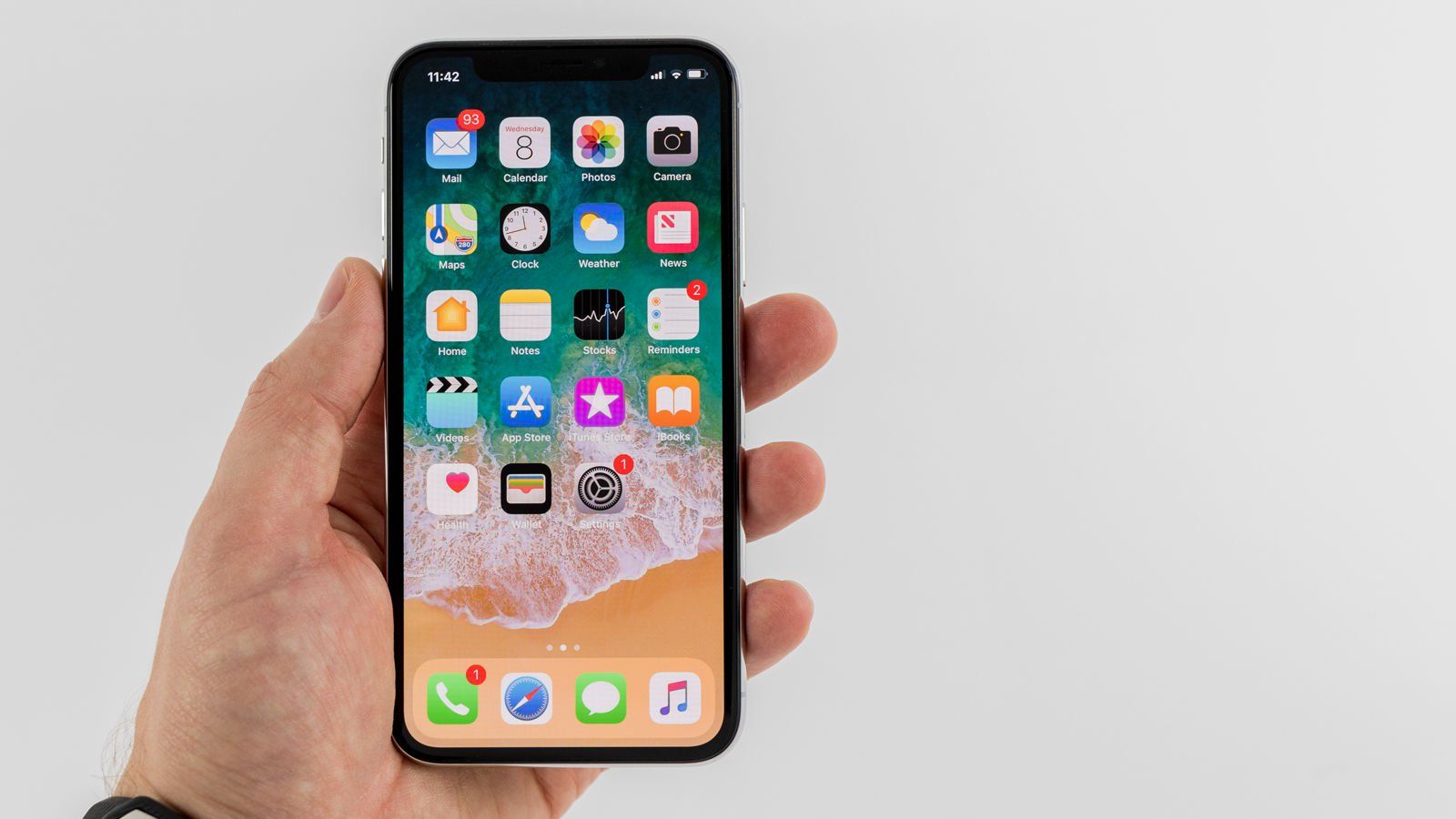
Режим DFU
Режим DFU (Обновление прошивки устройства) используется для обновления прошивки и часто позволяет исправить полностью не отвечающий iPhone или iPad, но его следует использовать только в экстремальных ситуациях.
Подключите ваше устройство к Mac (или ПК) и откройте iTunes. Теперь удерживайте кнопку питания устройства iOS в течение трех секунд и проведите пальцем, чтобы отключить его при появлении соответствующего запроса.
После завершения процесса выключения нажмите и удерживайте кнопки «Домой» и кнопки питания / боковой панели и удерживайте их в течение 10 секунд. (Вы должны быть достаточно точными в этом.) Затем отпустите кнопку питания, но удерживайте кнопку «Домой» еще 5 секунд.
Если вы видите экран «подключиться к iTunes» или логотип Apple на экране устройства, вы неправильно выбрали время. Вы должны просто увидеть предупреждение в iTunes, что ваш компьютер обнаружил устройство и предлагает восстановить его, пока экран iPhone остается черным.
На iPhone 7, 8 и X вы должны следовать вышеуказанному методу, но заменяйте каждое упоминание кнопки «Домой» на кнопку уменьшения громкости. Помните, что на этих устройствах либо нет кнопок «Домой», либо есть немеханические кнопки «Домой», которые не работают при отключении питания.
Подробнее о том, как вывести устройство из режима, читайте в разделе Как перевести iPhone в режим DFU.
Попробуйте другой компьютер
Если вы не можете восстановить устройство или войти в режим DFU, возможно, стоит попробовать другой Mac или ПК, если он у вас есть. Иногда конфликт или проблема с драйвером не позволяют вашему компьютеру распознавать ваше устройство iOS.
Поговори с Apple
Если ничего не помогло, ваша следующая лучшая ставка — записаться на прием к сотрудникам службы поддержки Apple, которые смогут предложить решения или предложить ремонт или (при необходимости) замену. Не уверен как? Вот как можно записаться на прием в Apple Genius Bar.
Конечно, это может стоить вам, особенно если ваше устройство устарело и не имеет гарантии. Всегда стоит помнить, что другие компании смогут сделать ремонт вместо этого, и, вероятно, сделают это за меньшие деньги — но выгода в том, что у вас, вероятно, будет немного меньше душевного спокойствия.
Также стоит учитывать стоимость замены вашего старого устройства в сравнении со стоимостью замены. Apple может даже предложить вам вариант обмена.
Продать или переработать
Не хотите платить за замену, закинуть полотенце или в любом случае получить новый телефон? Тогда вы всегда можете продать свое устройство iOS на таких сайтах, как eBay, как «запчасти или не работают». Некоторые счастливчики могут купить ваше устройство и спасти некоторые компоненты для своего устройства.
Независимо от возраста вашего устройства, всегда есть кто-то, кто хочет купить запасные части. Наличие поврежденного программного обеспечения устройства не обязательно означает, что оборудование неисправно. Узнайте больше в нашем руководстве «Как продать свой iPhone».
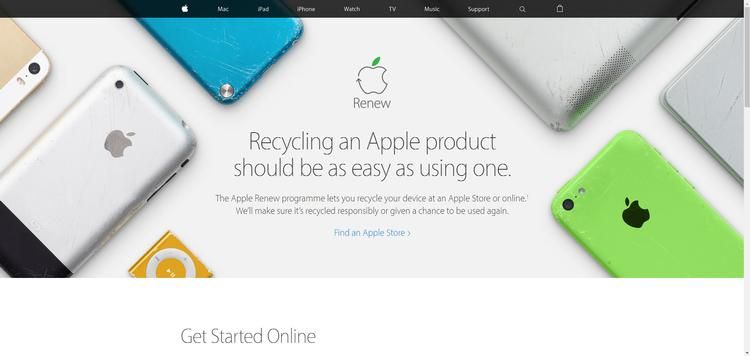
Кроме того, если вы чувствуете, что не стоит тратить свое время на продажу сломанного устройства iOS, вы всегда можете заботиться об окружающей среде и перерабатывать свое устройство напрямую через Apple.